手机上的号码怎么复制到卡上,随着手机功能的不断升级,我们的手机已经成为了我们生活中不可或缺的一部分,随之而来的问题是,我们经常会遇到需要将手机上的号码复制到SIM卡上的情况。这可能是因为我们换了一部新手机,或者是因为我们想要备份我们的联系人信息。该如何将手机上的电话号码复制到SIM卡上呢?在本文中我们将探讨这个问题,并提供一些简便的方法来实现这一目标。
手机电话号码复制到SIM卡
步骤如下:
1.打开安卓手机,点击联系人。
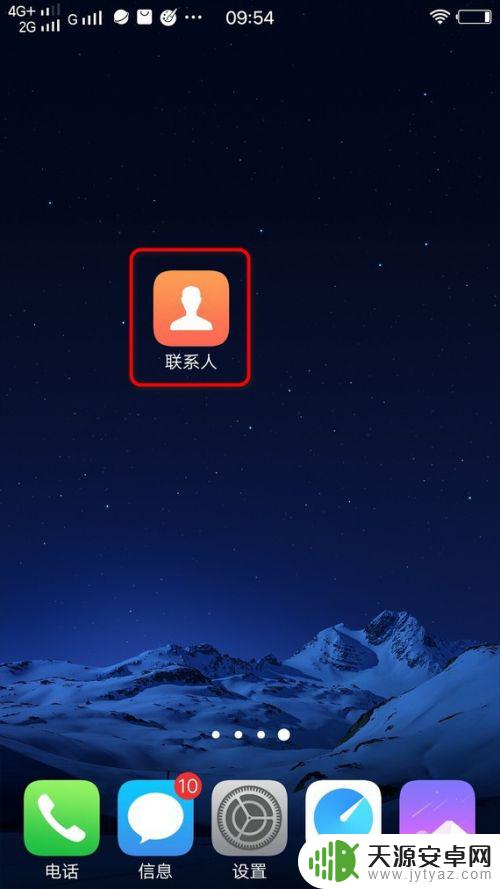
2.进入联系人界面,点击手机屏幕左下键。页面弹出选项,点击复制联系人。
注意:是手机屏幕的左下键,不是页面的左下键。
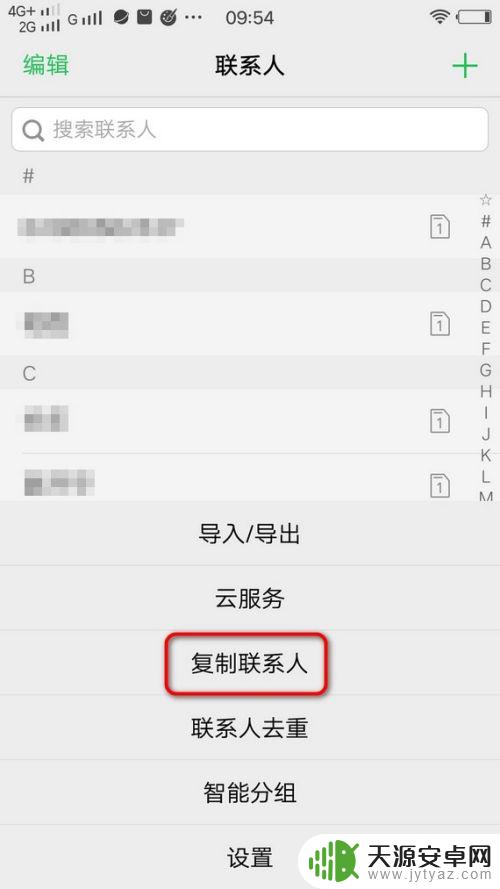
3.页面弹出复制选项,点击手机。
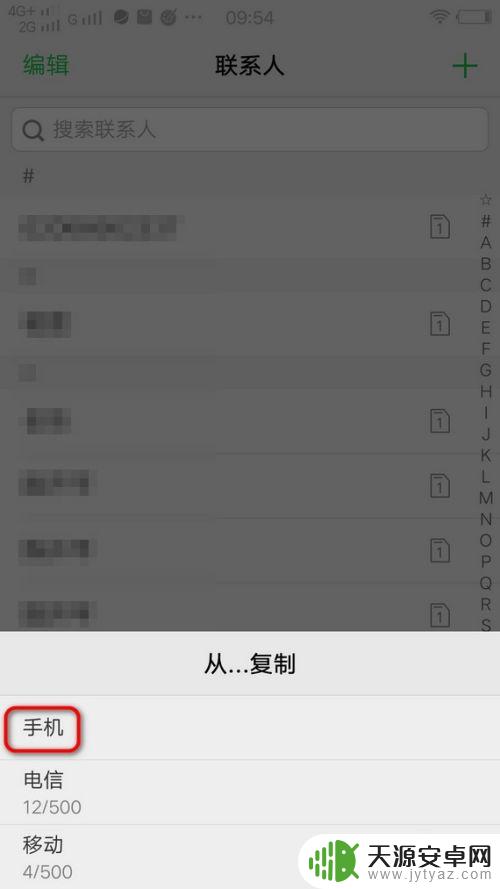
4.进入联系人选择界面,选择需要复制的联系人。
选择好之后,点击复制。
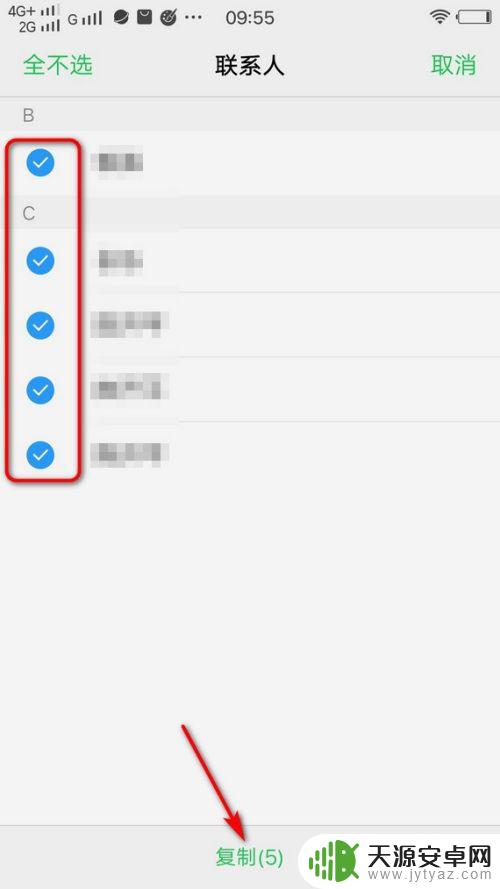
5.页面弹出复制联系人至,点击SIM卡。如果是双卡双待,点击电信或移动。
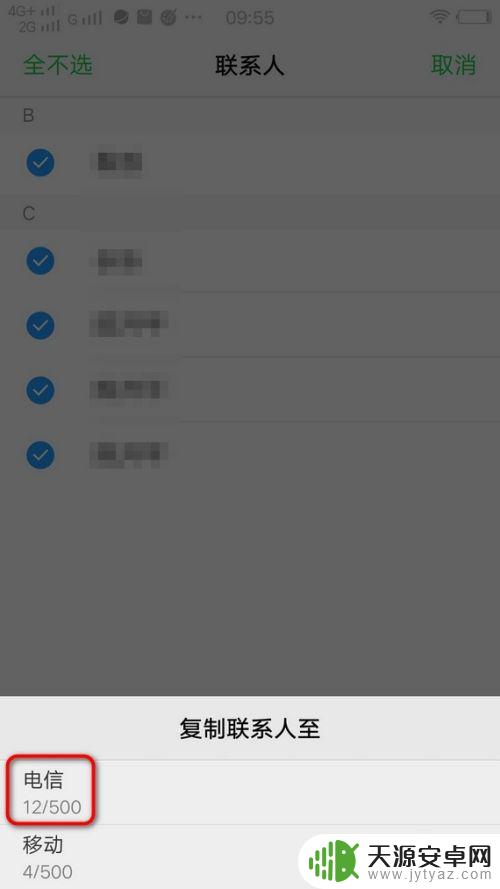
6.页面弹出只能复制联系人姓名、号码和邮箱,点击确定。
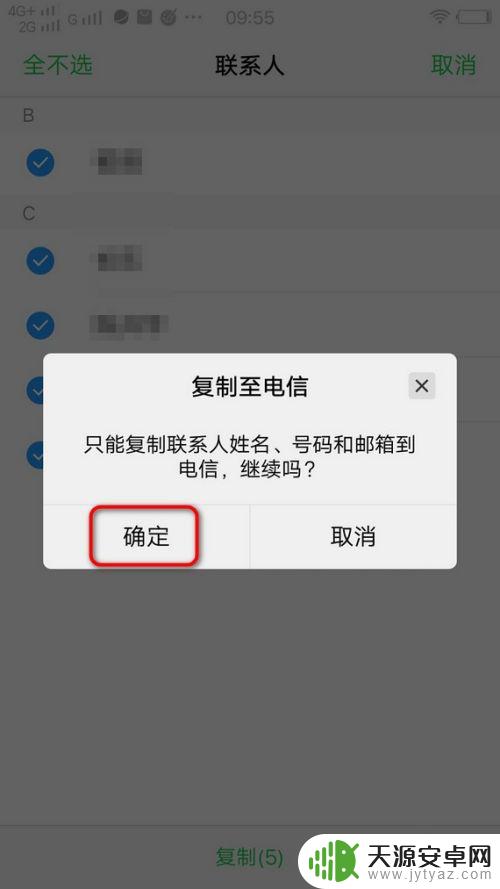
7.选择好之后,手机开始复制,等待进度条读取完毕。
页面弹出复制成功,就说明手机上的电话号码已经复制到SIM卡上了。
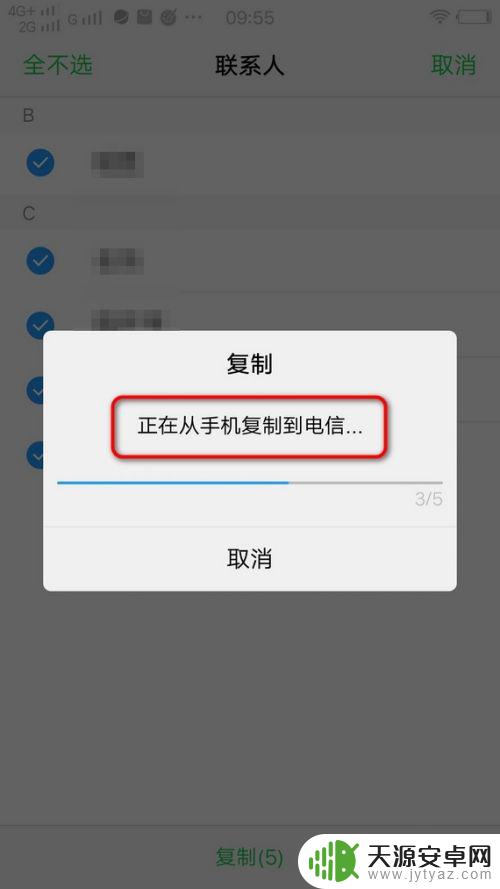
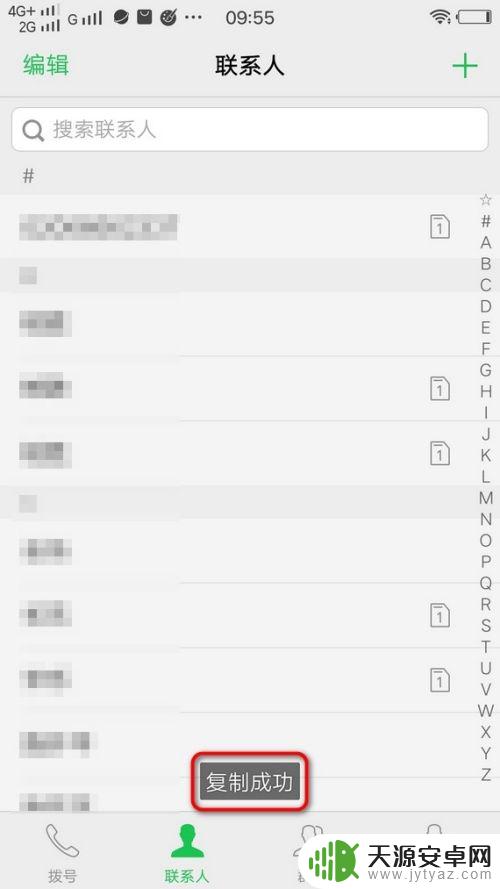
以上就是如何将手机上的号码复制到卡上的全部内容,如果您有任何疑问,请按照本文的方法操作,希望这篇文章能对您有所帮助。









